Ponieważ coraz bardziej ufamy naszym smartfonom w zakresie naszych prywatnych danych, coraz ważniejsze staje się podjęcie niezbędnych środków w celu utrzymania tych danych poza zasięgiem wścibskich oczu. Zaledwie kilka miesięcy temu przyjrzeliśmy się pięciu wspaniałym narzędziom do aplikacji chroniących hasłem na Androida, ale aplikacja, którą dziś zabierzemy na przejażdżkę, ma wszystko, czego potrzeba, aby dać im wszystkim szansę na pieniądze. Ta niesamowita aplikacja o trafnej nazwie Lockdown Pro oferuje zarówno podstawowe, jak i zaawansowane funkcje blokowania aplikacji zarówno dla początkujących, jak i doświadczonych użytkowników, i wygląda świetnie. Dzięki wielu opcjom PIN i wzorów, geo-ogrodzeniom, trybowi ukrywania się w celu ukrycia samej obecności aplikacji i kilku świetnie wyglądającym motywom ekranu odblokowania, powinno to być obowiązkowe na każdym telefonie i tablecie z Androidem. A co najważniejsze, jest całkowicie darmowy, bez żadnych reklam!
Po uruchomieniu aplikacja przedstawia samouczek przedstawiający niektóre z jej kluczowych funkcji, chociaż możesz go pominąć i po prostu zacząć go używać, wybierając typ hasła, które chcesz uzyskać, spośród klasycznego (PIN) i opcje wzoru. Po skonfigurowaniu hasła otrzymasz również plan tworzenia kopii zapasowych w formie pytania zabezpieczającego na wypadek, gdybyś zapomniał hasła, chociaż ta funkcja wydawała się być zepsuta w czasie naszych testów i nadal wyświetlała komunikat „Wrong odpowiedz 'toastowa wiadomość, gdy próbowałem ustawić pytanie i odpowiedź. Chociaż nie powinno to być trudne do naprawienia w przyszłej aktualizacji.
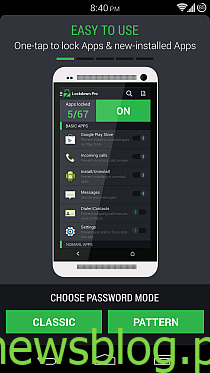
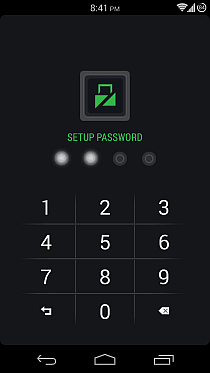
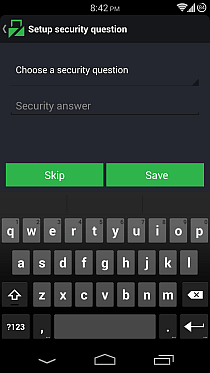
Po skonfigurowaniu początkowego kodu PIN lub wzoru (i na razie pominięciu pytania zabezpieczającego), znajdziesz się na ekranie głównym Lockdown Pro. Deweloperzy przywiązują dużą wagę do wrażeń użytkownika i zamiast wciskać je niezliczonymi opcjami, zdecydowali się pokazać listę twoich aplikacji podzieloną na dwie sekcje: Podstawowe aplikacje, które zawierają kilka kluczowych wbudowanych aplikacji, które ludzie najprawdopodobniej chcą chronić za pomocą hasła, a następnie listy zwykłych aplikacji, która zawiera wszystko inne, co zainstalowałeś na swoim urządzeniu. Każda aplikacja ma obok siebie przełącznik, za pomocą którego można ją chronić lub wyłączać. Wszystkie inne opcje są wygodnie schowane w szufladzie powiadomień, do której można przejść przez przesunięcie palcem od lewej krawędzi ekranu lub dotknięcie ikony aplikacji na górnym pasku akcji.
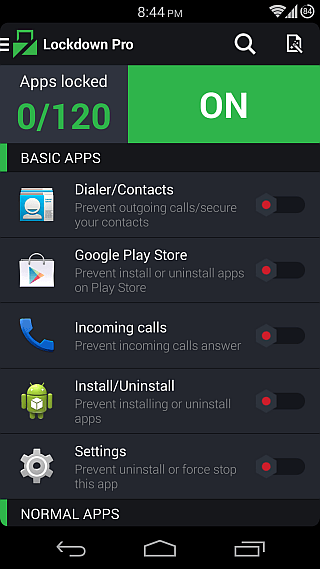
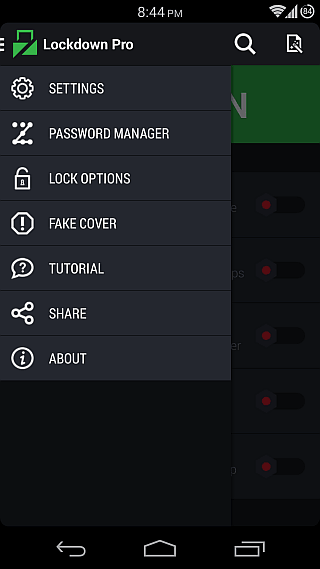
Przede wszystkim musisz ustawić aplikację jako administratora urządzenia, aby zapobiec jej odinstalowaniu i wymuszonemu zamknięciu w przypadku jakichkolwiek prób obejścia jej zabezpieczeń przez każdego, kto dostanie Twój telefon w ręce. Aplikacja udostępnia do niej skrót w Ustawieniach. Możesz także ukryć ikonę szuflady aplikacji Lockdown Pro, aby nikt nie korzystał z telefonu nawet o tym, że jest zainstalowany. Jeśli zdecydujesz się na tę opcję, będziesz musiał uzyskać dostęp do aplikacji, wybierając kod (domyślnie ** ## 123 ** ##) z dialera telefonu i możesz go zmienić na wybrany kod stąd.
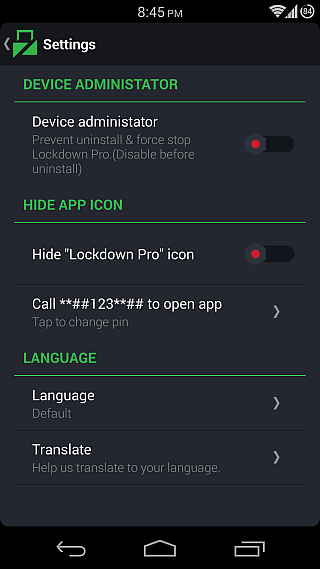
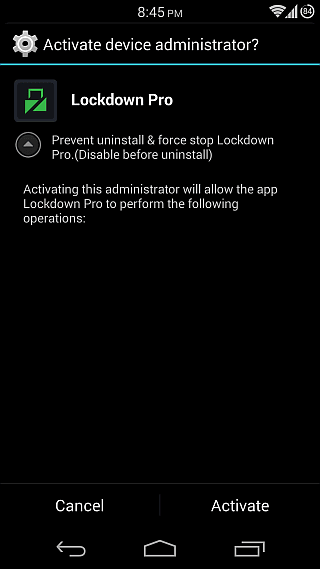
Chcesz zmienić hasło lub skorzystać z innej metody ochrony? Udaj się do menedżera haseł, w którym będziesz mógł przełączać się między wzorcem, klasycznym (kodem PIN), a także raczej niekonwencjonalnym hasłem kalkulatora. A jeśli chodzi o klasyczne hasła oparte na kodzie PIN, aplikacja oferuje jeszcze lepsze opcje zabezpieczeń, takie jak losowe rozmieszczenie klawiszy na klawiaturze, aby uniemożliwić innym ustalenie hasła na podstawie odcisków palców pozostawionych na ekranie, a także Funkcja Time PIN inspirowana doskonałą aplikacją TimePIN, która ustawia PIN na podstawie aktualnego czasu w trybie normalnym lub odwróconym.
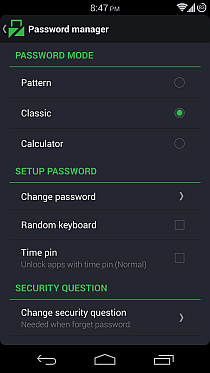
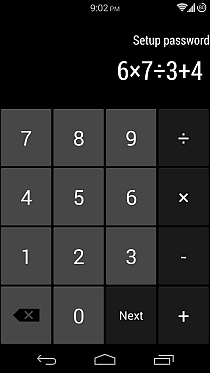
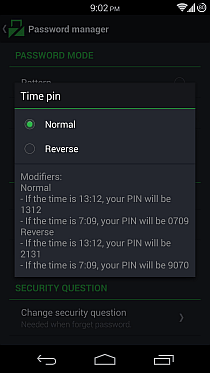
Następnie jest ekran opcji blokady, który pozwala określić, kiedy automatycznie blokować aplikacje po ostatnim wprowadzeniu hasła: natychmiast (co oznacza, że będziesz musiał wprowadzić hasło za każdym razem, gdy otwierasz jakąkolwiek chronioną aplikację), po obróceniu ekranu wyłączony lub po upływie 30 sekund, minuty lub dwóch minut. Ponadto możesz ustawić aplikację tak, aby łatwo blokowała nowo zainstalowane aplikacje jednym dotknięciem. Funkcję geo-ogrodzenia można również znaleźć tutaj, chociaż wyglądało na to, że mapa nie była dla nas renderowana podczas próby dodania naszej lokalizacji. Wydaje się, że jest to problem z interfejsem API i mamy nadzieję, że zostanie on wkrótce naprawiony, ponieważ taka funkcja może znacznie zwiększyć użyteczność takiej aplikacji.
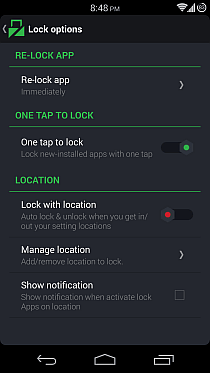
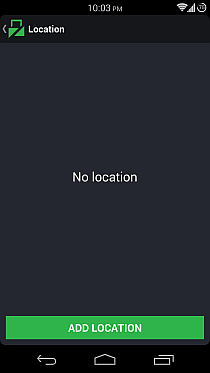
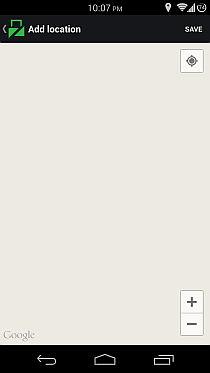
Chociaż ukrywanie Lockdown Pro w szufladzie aplikacji może być świetnym sposobem, aby nikt inny nie wiedział o obecności aplikacji w telefonie, nadal będzie wyświetlany ekran wprowadzania hasła podczas próby otwarcia dowolnej z zablokowanych aplikacji. Jednak programiści pomyśleli o tym i zapewnili świetny plan ukrywania! Enter Fake Cover – opcja, która wyświetla błąd Force Close za każdym razem, gdy uruchamiana jest zablokowana aplikacja, skutecznie oszukując użytkownika do myślenia, że są problemy z oprogramowaniem twojego urządzenia. Jak jednak uzyskać dostęp do aplikacji? Po prostu przytrzymując przycisk OK! Geniusz, prawda?
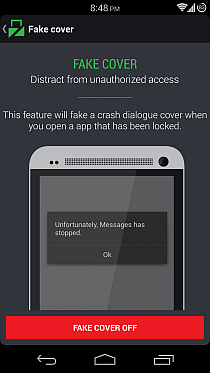
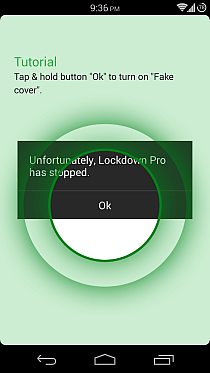
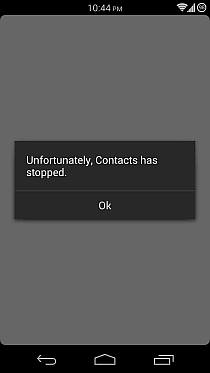
Gdy już skonfigurujesz wszystkie opcje zgodnie z własnymi upodobaniami, wszystko, co pozostaje, to włączyć ochronę aplikacji, które chcesz, na głównym ekranie Lockdown Pro i gotowe. Nie musisz już martwić się, że ludzie zainstalują lub odinstalują Twoje aplikacje, ani że Twoja druga połówka znajdzie te zdjęcia z imprezy zeszłej nocy.
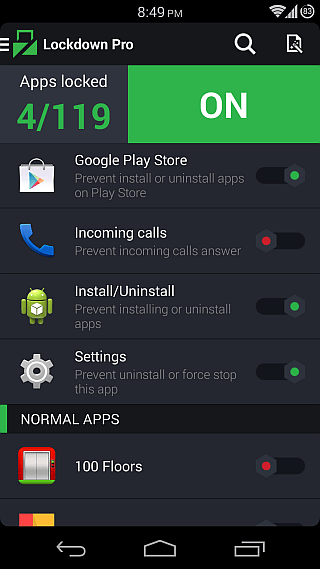
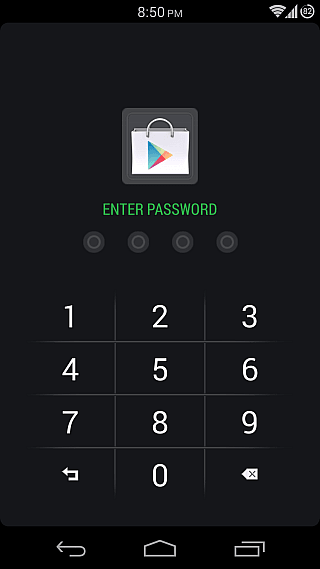
Masz dość nijakiego wyglądu ekranu hasła? Stuknij ikonę w prawym górnym rogu, a będziesz mógł nadać Lockdown Pro wizualną metamorfozę, wybierając spośród kilku motywów dostępnych zarówno dla ekranów ze wzorem, jak i z kodem PIN. Dostępne są nawet przezroczyste motywy, które pokazują tapetę jako tło.
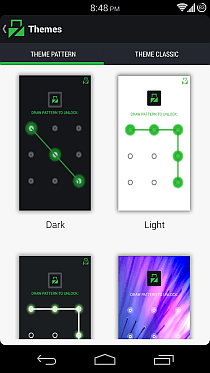
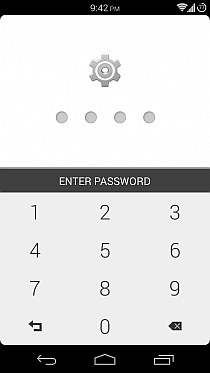
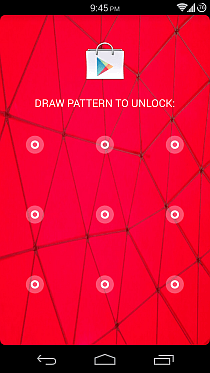
Oprócz kilku dziwactw dotyczących pytania bezpieczeństwa i renderowania mapy, Lockdown Pro jest jednym z najlepszych rozwiązań do ochrony aplikacji, jakie widzieliśmy na rynku, a jego bezpłatna cena tylko czyni go lepszym. Możesz pobrać aplikację z linku podanego poniżej.
Zainstaluj Lockdown Pro ze Sklepu Play
newsblog.pl
Maciej – redaktor, pasjonat technologii i samozwańczy pogromca błędów w systemie Windows. Zna Linuxa lepiej niż własną lodówkę, a kawa to jego główne źródło zasilania. Pisze, testuje, naprawia – i czasem nawet wyłącza i włącza ponownie. W wolnych chwilach udaje, że odpoczywa, ale i tak kończy z laptopem na kolanach.